Come passare rapidamente alla cella successiva con dati in Excel?
Se ci sono alcune celle vuote in un elenco, come puoi passare rapidamente alla cella successiva con dati in Excel? In questo articolo, vi mostrerò il trucco semplice per saltare alla prossima cella non vuota.
 Passa alla cella successiva con dati tramite scorciatoie
Passa alla cella successiva con dati tramite scorciatoie
Per passare alla cella non vuota successiva, devi solo tenere premuto Ctrl e premere il tasto Freccia Giù![]() per andare alla cella successiva non vuota.
per andare alla cella successiva non vuota.
Ad esempio, nella Colonna A, la cella A3 e l'intervallo A7:A9 sono vuoti. Con la cella A1 selezionata, premendo Ctrl + Freccia Giù si sposterà prima il cursore sulla cella A2, e premendo nuovamente Ctrl + Freccia Giù si passerà alla cella A4.
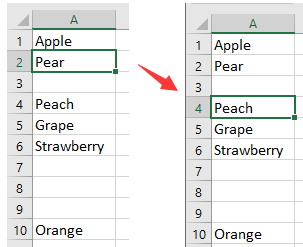
I migliori strumenti per la produttività in Office
Potenzia le tue competenze in Excel con Kutools per Excel e sperimenta un'efficienza mai vista prima. Kutools per Excel offre oltre300 funzionalità avanzate per aumentare la produttività e farti risparmiare tempo. Clicca qui per ottenere la funzione di cui hai più bisogno...
Office Tab porta le schede su Office e rende il tuo lavoro molto più semplice
- Abilita la modifica e lettura a schede in Word, Excel, PowerPoint, Publisher, Access, Visio e Project.
- Apri e crea più documenti in nuove schede della stessa finestra invece che in nuove finestre.
- Aumenta la produttività del50% e riduce centinaia di clic del mouse ogni giorno!
Tutti gli add-in Kutools. Un solo programma di installazione
La suite Kutools for Office include add-in per Excel, Word, Outlook & PowerPoint più Office Tab Pro, ideale per i team che lavorano su più app di Office.
- Suite tutto-in-uno — Add-in per Excel, Word, Outlook & PowerPoint + Office Tab Pro
- Un solo programma di installazione, una sola licenza — configurazione in pochi minuti (pronto per MSI)
- Funzionano meglio insieme — produttività ottimizzata su tutte le app Office
- Prova completa30 giorni — nessuna registrazione, nessuna carta di credito
- Massimo risparmio — costa meno rispetto all’acquisto singolo degli add-in